Ubuntu Linux に監査ビートをインストールする方法を学びませんか? このチュートリアルでは、Ubuntu Linux を実行しているコンピューターに Auditbeat サービスをインストールし、ネットワーク情報を ElasticSearch サーバーに送信する方法を示します。
• ウブンツ 18
• ウブンツ 19
• 弾性検索 7.6.2
• キバナ 7.6.2
• 監査ビート 7.6.2
この例では、ElastiSearch サーバーの IP アドレスは 192.168.100.7 です。
弾性検索関連チュートリアル:
このページでは、ElasticSearch のインストールに関連するチュートリアルのリストにすばやくアクセスできます。
チュートリアルの監査ビート - Ubuntu Linuxのインストール
hostnamectl というコマンドを使用してホスト名を設定します。
コンピュータを再起動します。
Auditbeat パッケージをダウンロードしてインストールします。
auditbeat.yml という名前の監査ビート構成ファイルを編集します。
ここに、設定の前に元のファイルがあります。
ここに私たちの設定を含むファイルがあります。
この例では、ElasticSearch サーバー 192.168.100.7 にデータを送信するように Auditbeat サービスを設定しました。
この例では、監査ビート サービスを Kibana サーバー 192.168.100.7 に接続するように構成しました。
次のコマンドを使用して、Kibana サーバー上に Auditbeat ダッシュボードを作成します。
監査ビート サービスを開始します。
起動時間中に開始するように Auditbeat サービスを設定します。
おめでとう! Ubuntu Linux での監査ビートのインストールが完了しました。
キバナ - 監査ダッシュボードへのアクセス
ブラウザを開き、KibanaサーバーのIPアドレスに:5601を加えたIPアドレスを入力します。
この例では、ブラウザに次の URL が入力されています。
• http://192.168.100.7:5601
キバナウェブインターフェースを提示する必要があります

[データの視覚化と探索] 領域で、[ダッシュボード] オプションを選択します。

という名前のダッシュボードを検索: 監査ビート
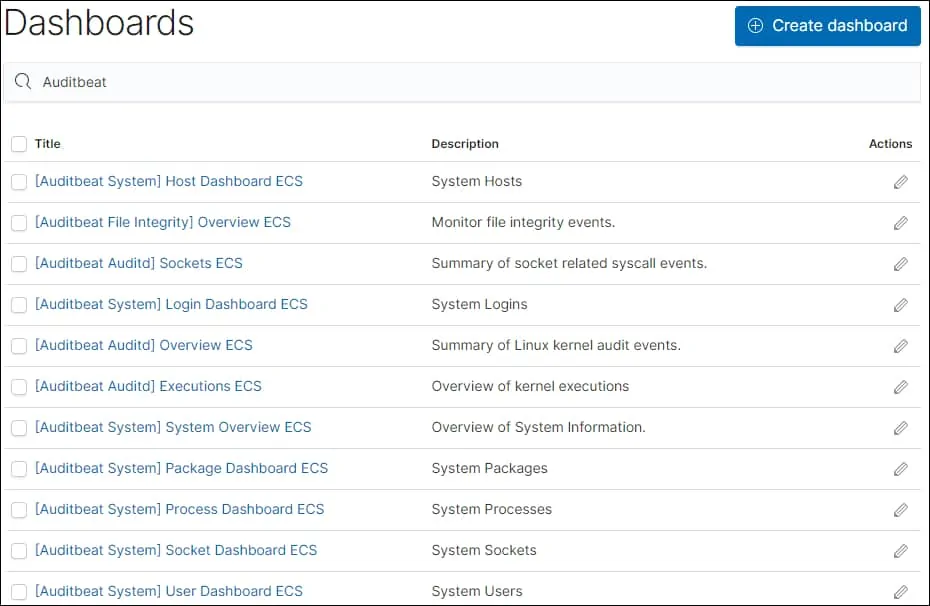
希望の監査ビートダッシュボードを選択します。
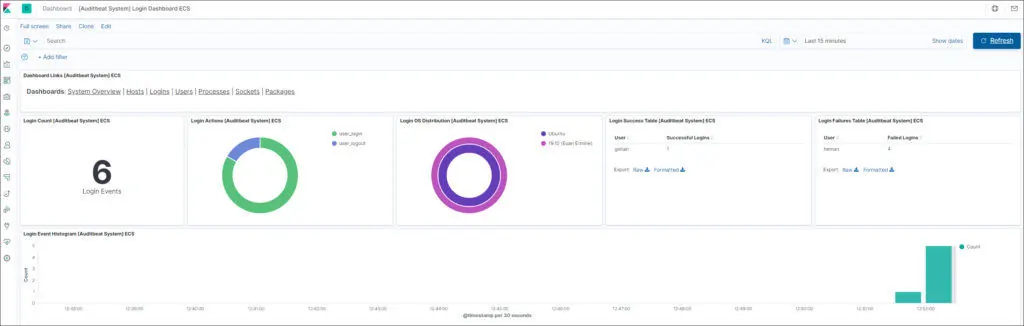
おめでとう! キバナサーバーの監査ビート情報にアクセスできます。
